Hopp by Wix: Deinem Block eine Sperre hinzufügen
6 min
In diesem Artikel
- Um eine Sperre hinzuzufügen:
- Häufig gestellte Fragen (FAQs)
Bevor du loslegst:
Diese Funktion ist für Nutzer verfügbar, die ihr Hopp-Konto upgraden.
Mit der Funktion „Sperren“ kannst du steuern, wer auf bestimmte Blocks auf deinem Link in Bio oder auf Sofortseiten zugreifen kann. Du kannst den Vollzugriff sperren oder auch nur den CTA-Button sperren, bis bestimmte Bedingungen erfüllt sind.
Du kannst zum Beispiel erweiterte Workout-Videos sperren, um Zuschauer zum Abonnement zu animieren, oder eine Newsletter-Anmeldung verlangen, um auf exklusive Anleitungen zuzugreifen.
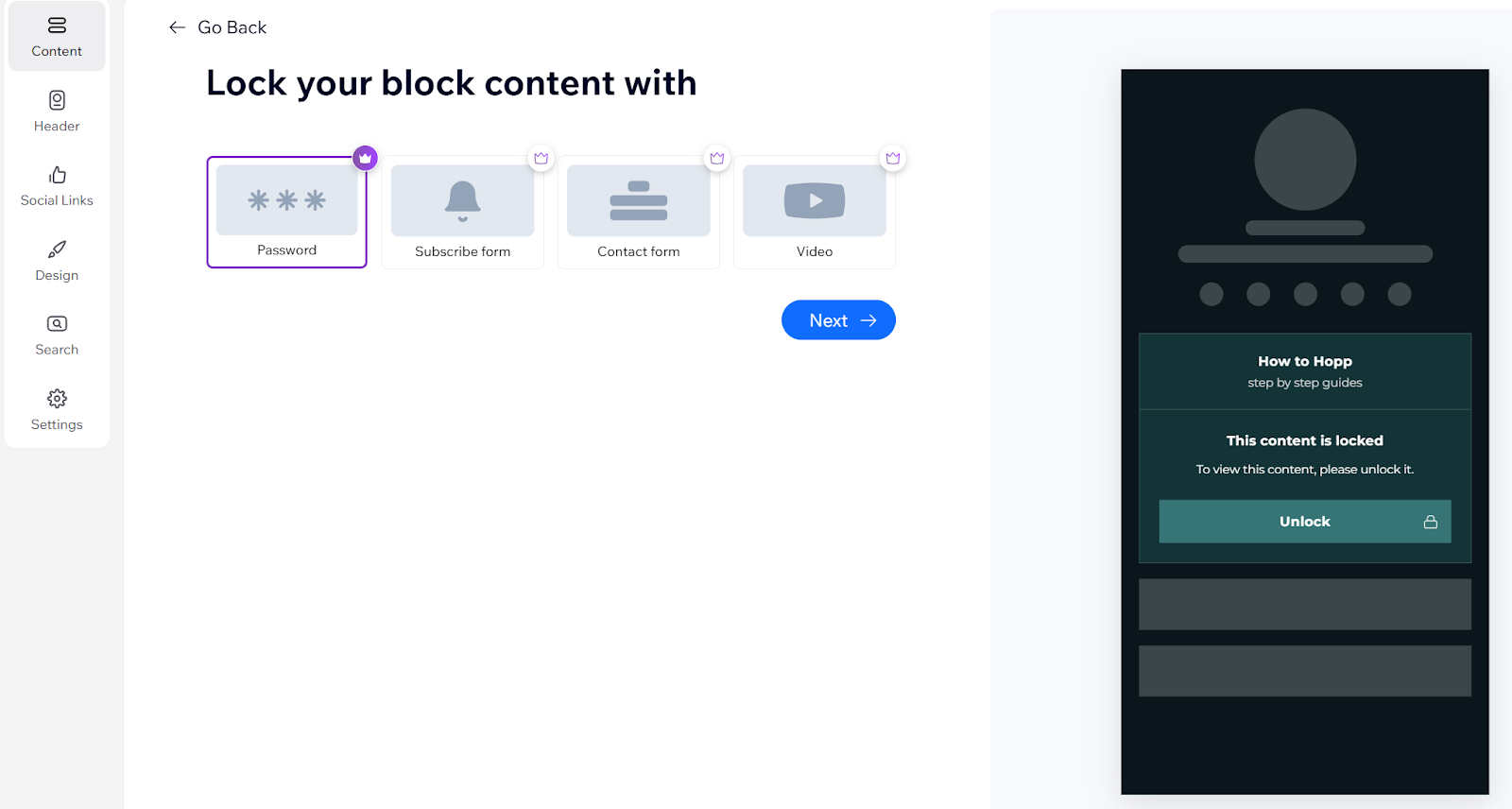
Um eine Sperre hinzuzufügen:
- Öffne hopp.co, und melde dich an.
- Klicke im linken Panel unter Tools auf Link in Bio oder auf Sofortseiten.
- Wähle aus, was du bearbeiten möchtest:
- Link in Bio: Klicke auf Link in Bio, um deine Seite zu öffnen.
- Sofortseiten: Fahre mit der Maus über die Seite, die du bearbeiten möchtest, und wähle dann Seite bearbeiten.
- Klicke in der linken Seitenleiste auf Content.
- Wähle den Block aus, den du sperren möchtest.
- Klicke auf den Tab Sperren
 .
. - Wähle aus, wie du diesen Block sperren möchtest:
Passwort
Newsletter-Formular
Kontaktformular
Video
Tipp:
Wenn du dein Sperrverhalten einrichtest, kannst du eine individuelle Sperrnachricht als Teaser für deine Website-Besucher hinzufügen. In der Nachricht kannst du Besuchern erklären, was sie sehen werden, wenn sie den Inhalt entsperren, oder ihnen Anweisungen geben, wie sie das Passwort für eine Sperre erhalten.
Häufig gestellte Fragen (FAQs)
Klicke unten auf eine Frage, um mehr über das Hinzufügen einer Sperre zu deinem Block zu erfahren.
Wie entferne ich eine Sperre?
Wie ändere ich eine Sperre zu einem anderen Sperrtyp?
Warum kann ich für meinen Block kein Sperrverhalten einrichten?
Ist es möglich, die Sperre vorübergehend zu deaktivieren?
Wie kann ich tracken, wie oft ein Inhalt entsperrt wurde?


 .
. .
. .
.